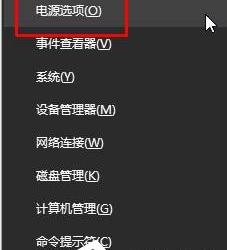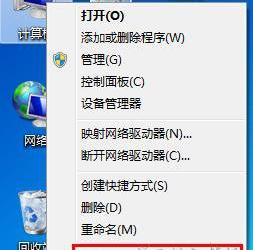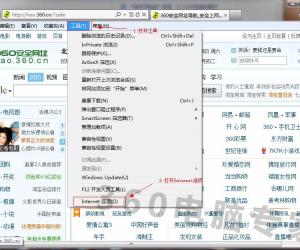Advanced Office Password Recovery使用教学,帮助破解Office文件密码
发布时间:2020-06-05 17:41:18作者:知识屋
加密容易,时间一久很多文件的密码就可能就找不到了,这时候就需要用到这款Office文件密码破解工具—Advanced Office Password Recovery(简称AOPR)。那么这款密码破解软件如何使用呢?下面就给大家带来详细教程。
AdvancedOfficePasswordRecovery如何破解Word密码?
一、针对较简单的文件密码,我们可以首先尝试字典破解,就以破解Word文档密码为例做一下演示:
1、打开AOPR软件,进入软件主界面。勾选“恢复”下的“字典破解(推荐)”。
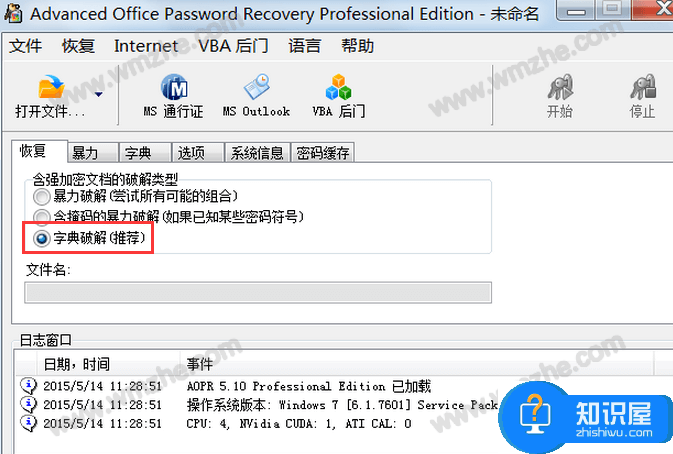
2、点击界面左上角的【打开文件】,在弹出窗口中浏览找到并打开待破解的Word文档。
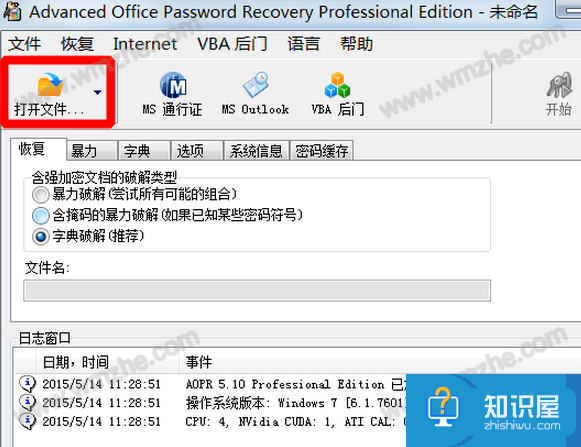
3、AOPR软件自动开始用字典模式对文档密码进行破解。
注意:由于字典模式只是对系统收录的一些常规密码进行逐个尝试,所以使用这种方法成功率较低。
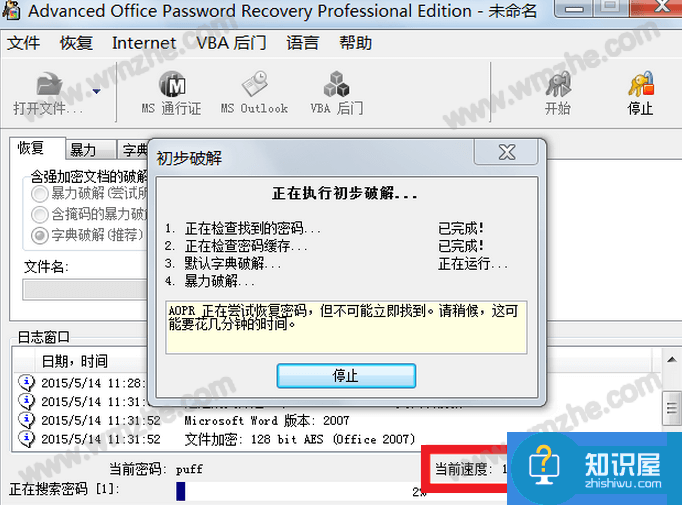
二、如果字典破解失败,我们继续尝试使用暴力破解。
1、选择“暴力”选项,然后设置密码长度、字符集、起始密码等信息,目的在于缩小密码范围,提高破解速度。
注意:这里推荐勾选自定义字符集,使暴力破解更有针对性。

2、设置完成,点击【开始】,暴力破解自行启动,耐心等待即可。
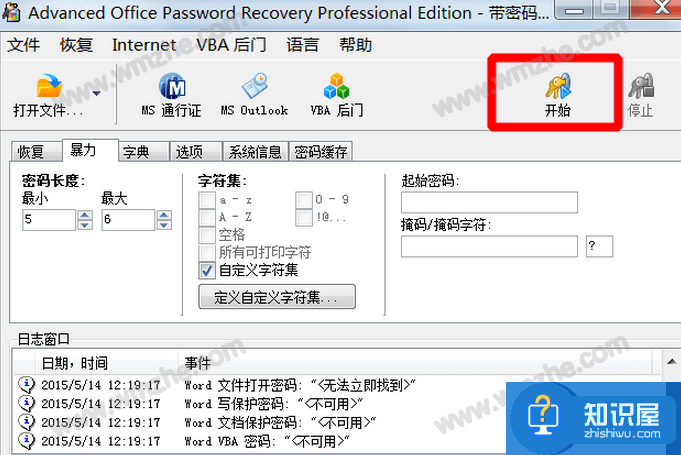
三、如果暴力破解也没能成功,那么我们就尝试使用重新定义自定义字符集。
1、点击【定义自定义字符集】,弹出“用户定义的字符集”窗口,在“文本中的字符”后的文本框内输入文件密码可能使用的字符,最后点击【确定】。
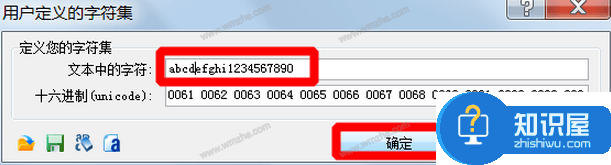
2、点击【开始】,暴力破解自行启动,耐心等待。由于缩小了文件密码的字符范围,破解成功率更高,花费时间更少。
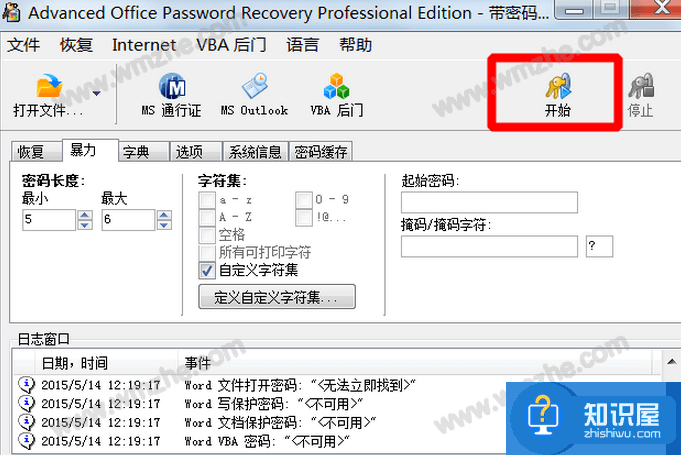
以上就是关于Office Password Recovery使用方法介绍。相信按照本教程操作,绝大部分Office文件密码都可以被破解。
知识阅读
软件推荐
更多 >-
1
 一寸照片的尺寸是多少像素?一寸照片规格排版教程
一寸照片的尺寸是多少像素?一寸照片规格排版教程2016-05-30
-
2
新浪秒拍视频怎么下载?秒拍视频下载的方法教程
-
3
监控怎么安装?网络监控摄像头安装图文教程
-
4
电脑待机时间怎么设置 电脑没多久就进入待机状态
-
5
农行网银K宝密码忘了怎么办?农行网银K宝密码忘了的解决方法
-
6
手机淘宝怎么修改评价 手机淘宝修改评价方法
-
7
支付宝钱包、微信和手机QQ红包怎么用?为手机充话费、淘宝购物、买电影票
-
8
不认识的字怎么查,教你怎样查不认识的字
-
9
如何用QQ音乐下载歌到内存卡里面
-
10
2015年度哪款浏览器好用? 2015年上半年浏览器评测排行榜!